この記事には広告を含む場合があります。
記事内で紹介する商品を購入することで、当サイトに売り上げの一部が還元されることがあります。

ブログってどうやって始めればいいの?私には難しいかな?

最近のレンタルサーバーは、ブログの導入まで簡単に契約できますよ!
本記事では、上記のようにお悩みの人に向けて、wordpressブログやはてなブログの始め方を解説します。
Webライターがブログを開設すれば、ポートフォリオとして使えますし、執筆ジャンルの知識のアピールにも役立ちます。
ブログを開設する際には、wordpressやはてなブログなどのサービスを使うのがおすすめです。
wordpressは企業のオウンドメディアやHP作成にも使用されていますが、ブログの維持費に月額1,000円程度かかります。
本記事では、実際にブログを運営している筆者がブログの始め方を紹介します。
Webライターがブログを始めるメリットは、下記の記事で解説しているのでご参考ください。
- Webライターがブログを始めるときの流れがわかる
- wordpressとはてなブログのどちらを選べばよいかわかる
- Webライターがブログを営業ツールとして使用する方法がわかる
Webライターがブログを始めるときの選択肢
Webライターがポートフォリオやスキルアップ目的でブログを始める際には、wordpressやはてなブログを使うのがおすすめです。
wordpressとはてなブログの違いは、主に下記の通りです。
| wordpress | はてなブログ | |
|---|---|---|
| レンタルサーバー | 必要 | 不要 |
| 独自ドメイン | 必要 | 有料(PRO)で利用できる |
| 初期設定 | 必要 | ほぼ不要 すぐに記事を書ける |
| アフィリエイト | OK | OK |
| 記事内容 | ほぼ自由 | はてなブログの規約に従う必要あり |
| コミュニティ | なし | あり (はてなスター・ブックマーク) |
| 維持費 | 月額1,000円程度 | 無料・有料(PRO)あり |
| カスタマイズ | テーマなど自由に選べる | 難しい |

有料だけど自由度が高いのがwordpressと覚えておきましょう!
それぞれの違いや特徴について、詳しく紹介していきます。
wordpressとは記事を書くシステム(CMS)のひとつであり、世界中で使用されています。
特に日本ではwordpressのシェア率が非常に高く、サイトの84.4%がwordpressで作られているというデータもあります。

ディレクション業務や入稿業務まで任せてもらいやすくなります!
加えて、wordpressは自由度が高くテーマも自由に選べるので、ブログデザインもカスタマイズ可能です。
一方で、wordpressは独自ドメインとサーバーの用意が必要であり、月額1,000円程度の費用がかかります。
ブログを運営したいけど費用がかかるのは避けたい人は、はてなブログを活用するのがおすすめです。

気軽に始められるのが魅力です!
はてなブログにはコミュニティ機能もあるため、書いた記事がgoogleなどの検索上位に表示されなくてもコミュニティ内で読んでもらえる可能性もあります!
難しい設定が不要な一方で、カスタマイズはできずwordpressのようにデザインにこだわることはできません。
wordpressブログの始め方
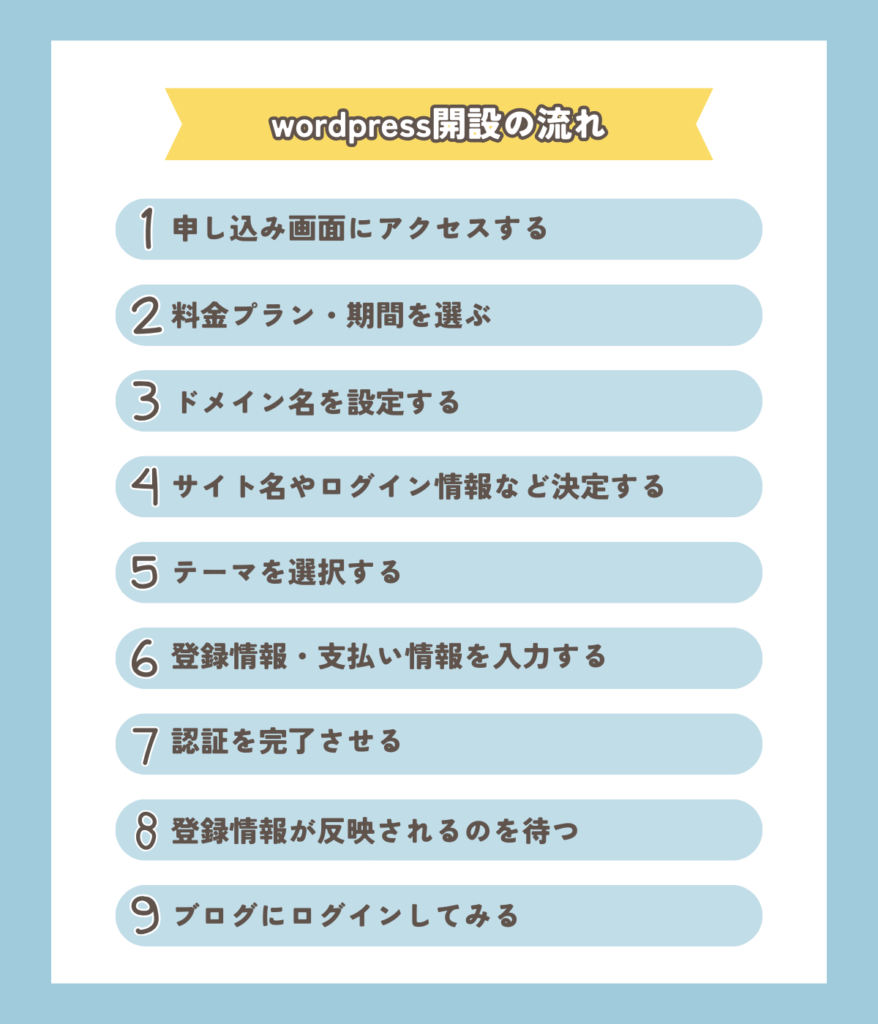
wordpressブログの場合はレンタルサーバーと独自ドメインを用意して、wordpressをインストールする必要があります。
具体的には、下記の流れでブログを始めましょう。
- エックスサーバーの申し込み画面にアクセスする
- 料金プラン・期間を選ぶ
- ドメイン名を設定する
- サイト名やログイン情報など決定する
- テーマを選択する
- 登録情報・支払い情報を入力する
- 認証を完了させる
- 登録情報が反映されるのを待つ
- ブログにログインしてみる
それぞれ詳しく解説していきます。
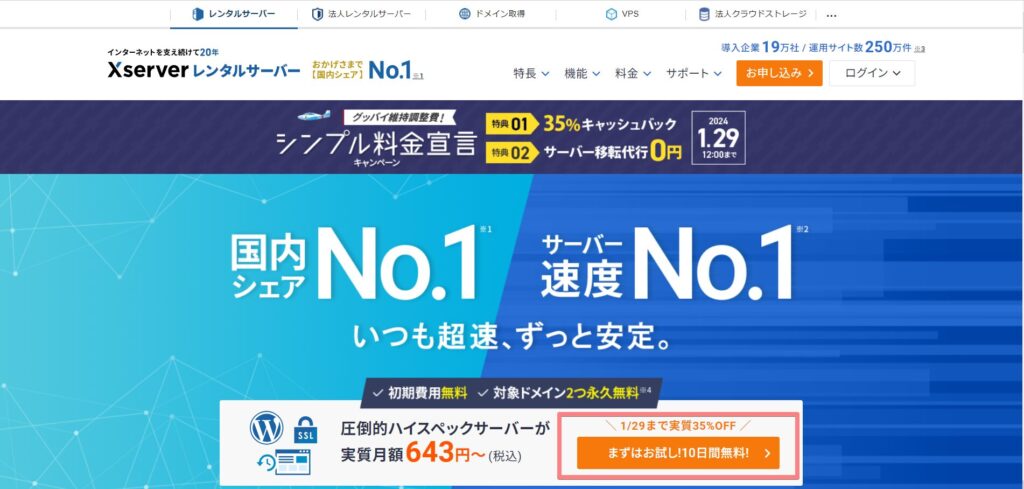
まずは、エックスサーバーお申込みフォームにアクセスしましょう。
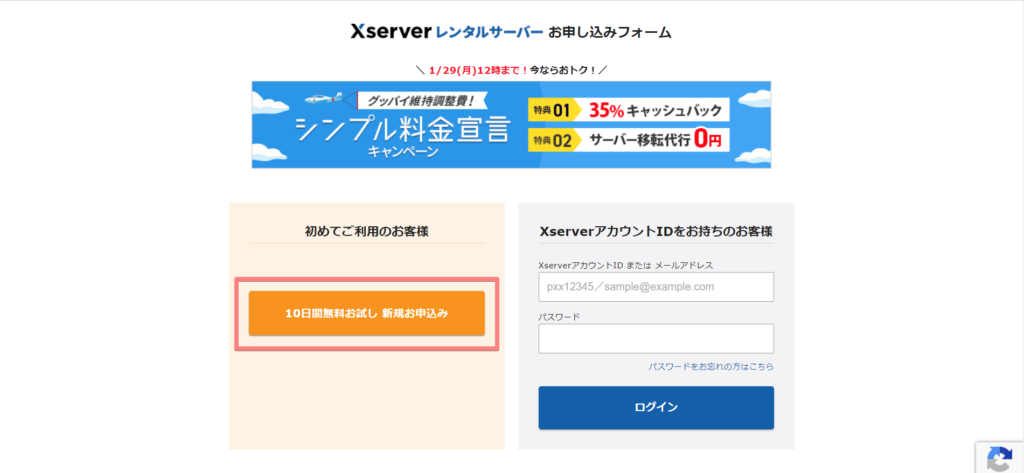
左側に記載されている「10日間無料お試し 新規お申込み」をクリックします。
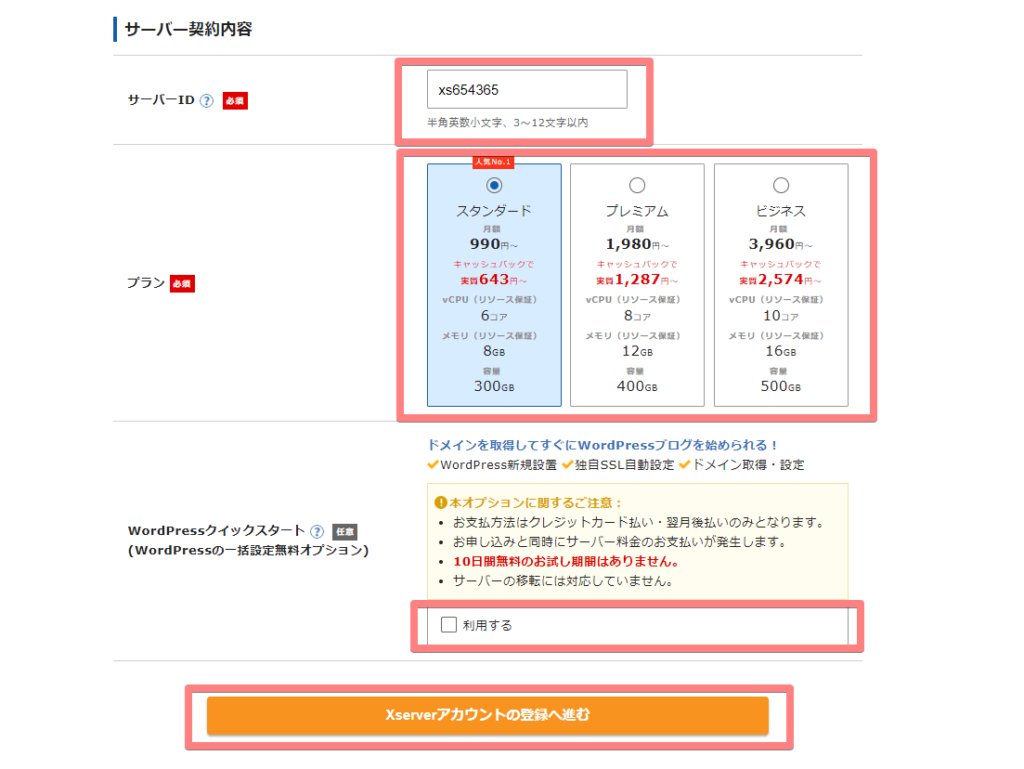
サーバーIDとプラン、wordpressクイックスタートの設定画面に映るので、下記のように設定しましょう。
- サーバーID:任意のものにする(変更しなくても良い)
- プラン:スタンダード
- wordpressクイックスタート:チェックしておく
プランはスタンダードとプレミアム、ビジネスがあるのですが、ブログ開設直後はアクセスも少ないのでスタンダードで問題ありません。

ブログの読者が増え表示が遅いと感じるようになったら、プランの変更を検討しましょう
無料お試し期間がなくなるのは損だと感じる人もいるかもしれませんが、それ以上にwordpress登録やSSL設定などを自動でしてもらった方が時短になります。
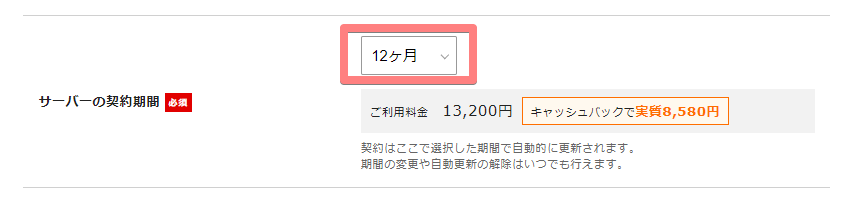
続いて、契約期間を選択しましょう。
最も安くなる金額は36ヶ月(3年)ですが、そんなに続けられるか不安な場合は12ヶ月でも良いと思います。

私も何だかんだずっと12ヶ月で料金を支払っています
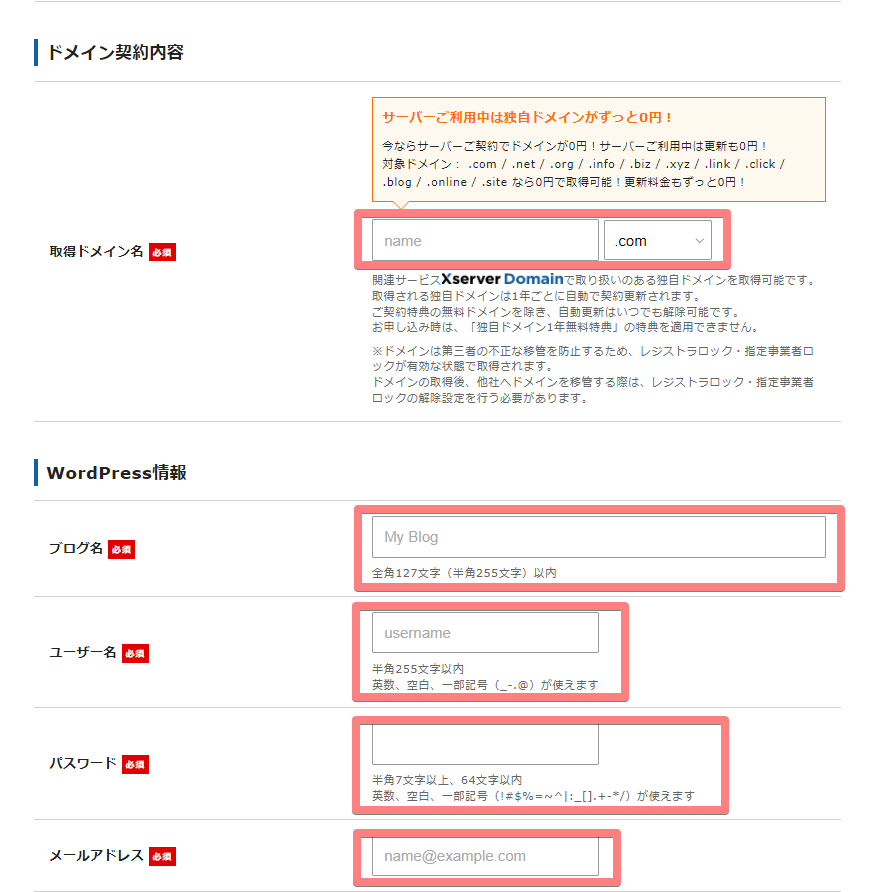
続いて、ドメインの設定をしましょう。
ブログ名やライター名など、任意のドメイン名を入力しましょう。
「.com」などドット以降も自分で選択できますが、基本的には「.com」「.net」」などメジャーなものを選択しておくのが良いでしょう。
ドメインとは、インターネット上の住所です。
独自ドメインを取得すれば、自分専用のサイトアドレスを作れます。
同じドメインは世界にひとつしかないので、取得したい文字列のドメインがすでに使われている場合は「.blog」「.xyz」などで取得することもご検討ください。
ドメイン名などの設定が完了したら、wordpress情報を登録しましょう。
下記の内容を設定します。
- ブログ名
- ユーザー名
- パスワード
- メールアドレス
ユーザー名とパスワードは、ブログにログインするときに使用します。

メモしておくと、後々スムーズです!
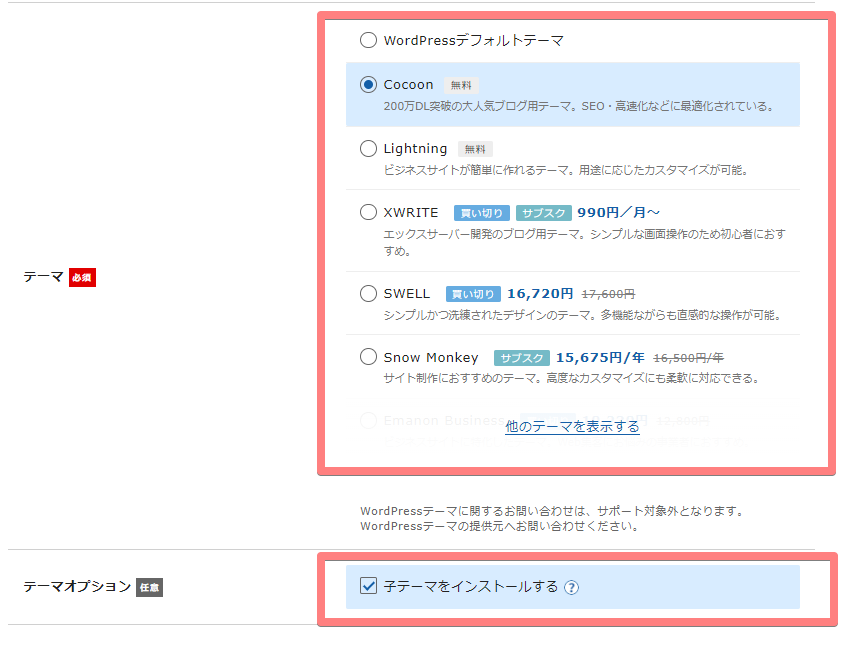
エックスサーバーでwordpressを開設するときには、テーマもダウンロード可能です。
wordpressテーマには無料、有料のものがあり、無料テーマを利用したい場合はCocoonがおすすめです。

利用者が多いので、トラブル時に疑問を解決しやすいですし、カスタマイズ情報も見つけやすいからです
有料テーマであれば、SWELLが買い切りかつブログで人気のテーマとなっています。
また、テーマを設定するときには「子テーマをインストールする」にチェックを入れておきましょう。
子テーマとは、wordpressテーマをカスタマイズするときに使用します。
親テーマはテーマ開発者が更新することもあるので、自分で編集するときは子テーマを使用しましょう!
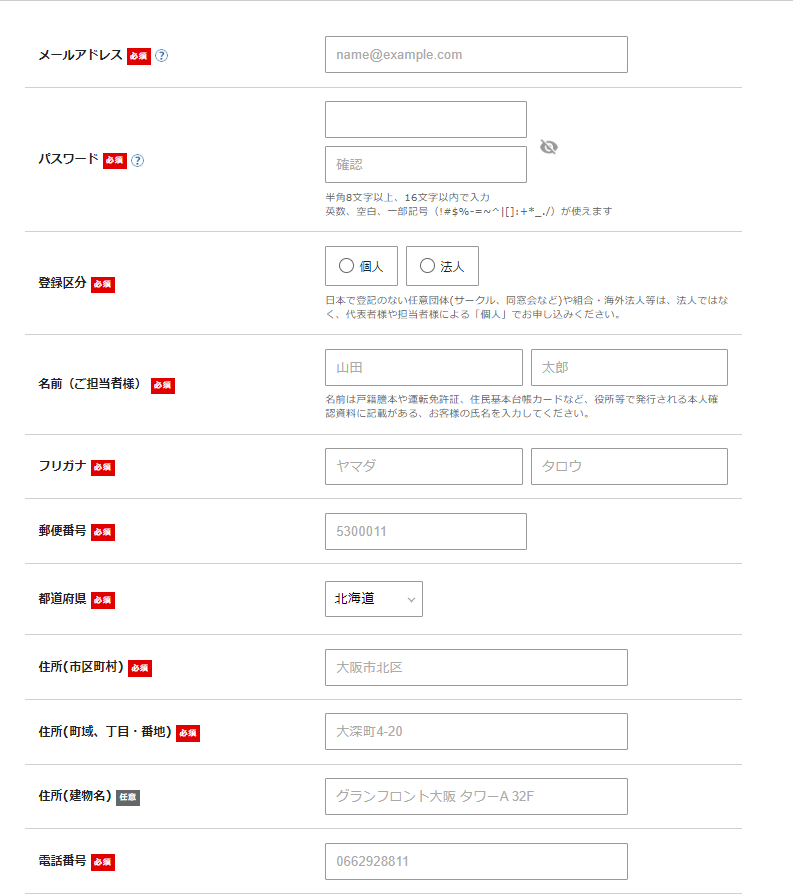
続いて、登録情報や支払い情報の入力を進めます。
入力する情報は、下記の通りです。
- メールアドレス
- パスワード
- 登録区分(個人・法人)
- 名前
- フリガナ
- 郵便番号
- 住所
- 電話番号
- クレジットカード情報
情報入力が完了すると、先ほど登録したメールアドレスに認証用のコードが送られます。
登録内容の最終確認画面が表示されるので、内容に間違いがないか確認して「SMS・電話認証へ進む」を選びます。
指示に従い認証コードを入力し、申し込みを完了します。

完了画面が表示されたら、登録完了です
登録完了後にwordpressのインストールや設定が完了するまでには、約1時間ほどかかります。

こればっかりは仕方ないので、しばらく待ちましょう!
約1時間経ったら、「【xserver】■重要■サーバーアカウント設定完了のお知らせ」というメールに記載されているログインURLからブログにログインしてみましょう。
ブログ画面が表示されれば、登録・導入完了です!

お疲れ様でした
はてなブログの始め方
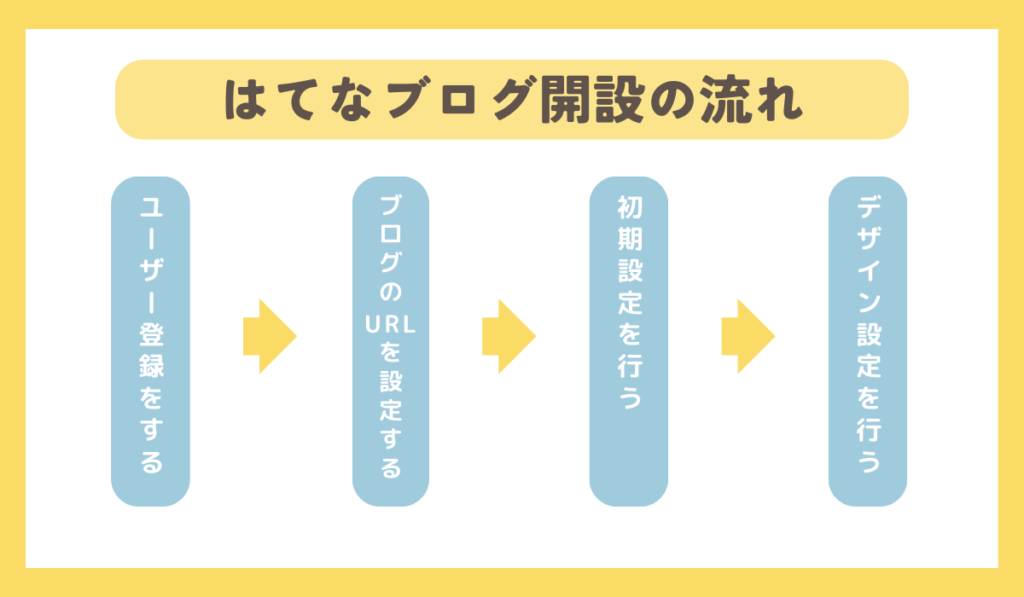
はてなブログは、wordpressと比較して登録や設定が簡単です。
下記の流れで登録および設定を進めましょう。
- はてなIDを登録する
- ブログのURLを決定する
- 初期設定を行う
- デザイン設定を行う
それぞれ詳しく見ていきましょう。
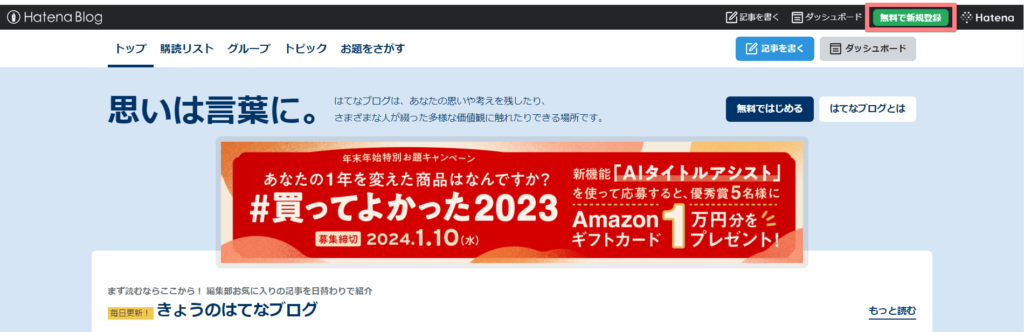
まずは、はてなブログのユーザー登録をすませましょう。
「はてなIDを作成」をクリックし、下記の情報を入力します。
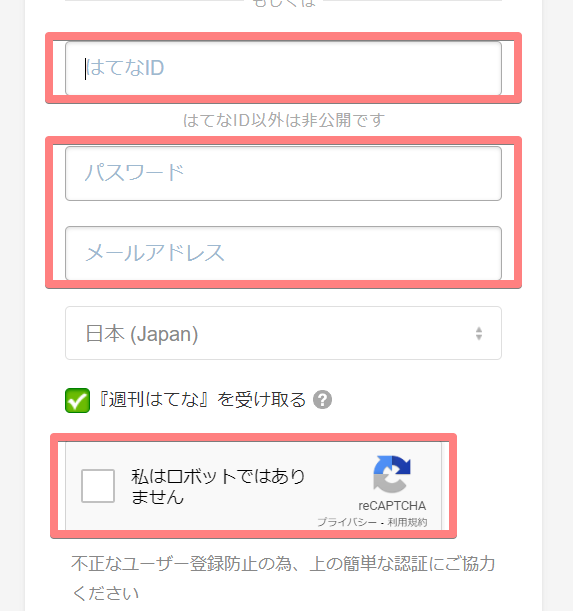
- はてなID(任意の文字列)
- パスワード
- メールアドレス
メールマガジンの受取設定なども行いましょう。
情報を入力すると、利用規約の同意と成年であるかの確認が行われますので、そちらもチェック。

登録したメールアドレス宛に届くメールを確認して、本登録を完了させましょう
メールに記載されている本登録用URLをクリックし、下記の必要事項を入力しましょう。
- ブログのURL(任意の文字列でOK)
- ブログの公開(すべての人に公開を選択)
- 「私はロボットではありません」にチェック
上記を入力したら「ブログを作成」をクリックして、料金設定画面に移ったら「無料でブログをはじめる」を選択します。

ここまででブログ自体は、一応完成しています
ブログ作成が完了したら、一気に初期設定まで行ってしまうのがおすすめです。
「ダッシュボード→設定」を選択し、下記の項目を入力しましょう。
- ブログ名
- ブログアイコン
- ブログの説明
- 編集モード(「見たままモード」を選択)
- コメント設定
コメント設定に関しては、コメントを受け付けるのか承認制にするのかなども選べるので、ご自身の希望に合うものを選びましょう。
はてなブログは、無料で使えるテーマを配布しています。
「ダッシュボード→デザイン」を選択すれば、様々なテーマを探し自分のブログにデザインを適用できます。
配布テーマの数は非常に多いので、悩んだ場合は下記のテーマの中から選ぶのがおすすめです。
- Minimalism
- Brokklyn
- DUDE
テーマを自分のブログに適用する流れは、下記の通りです。
- 表示されたテーマもしくは「テーマストアでテーマを探す」を選択する
- 気に入ったテーマを選択し「プレビューしてインストール」を選択する
- プレビューに問題がなければ「このテーマをインストール」を選択する

上記の手順で、自分のブログデザインを好みのものに設定できます!
Webライターがブログを営業・収入アップに役立てる方法

Webライターがブログを開設すれば、営業時にクライアントに執筆実績としてアピールできますし、ブログ自体で収入を得ることも可能です。
Webライターがブログを運営するなら、下記の目的を持って記事を更新していきましょう。
- ブログをポートフォリオとして活用する
- ブログを記事執筆の練習に使う
- ブログでアフィリエイト収入を得る
それぞれ詳しく解説していきます。
Webライターがブログを開設すれば、ブログ自体をポートフォリオとして活用可能です。
Webライター未経験者や初心者の場合、記名記事がない、そもそもクライアントワークの受注実績がない可能性もあります。

クライアントにアピールできる実績がないと、残念ながら採用してもらえる可能性が下がるでしょう
一方で自分でブログを開設し記事を掲載していた場合、Webライター未経験者や初心者でもクライアントにスキルや執筆実績をアピール可能です。
そのためWebライター未経験者や初心者ほど、自分でブログを作ってみて応募時にポートフォリオとして使うことをおすすめします。
個人で運営しているブログであっても、記事執筆やSEO、Webマーケティングの練習に役立ちます。
ブログで記事を書くときもクライアントに依頼されてSEO記事を書くときも同じ流れで作業を行いますし、ブログ運営では下記の作業も行います。
- 読者のニーズや必要な情報を想像すること
- 記事の装飾を行い、読みやすい記事に仕上げること
- 記事の途中に挿入する画像を用意すること
- 読者の感情を動かし、記事を読んだ後に行動させる文章を書くこと
- ブログの運用、保守
WebライティングやWebマーケティングは実際に自分の手を動かすことで、知識や技術が身につきます。
Webライター未経験者や初心者はできるだけ執筆機会を増やし、スキルアップしていくのが良いでしょう。
ブログに読者が集まるようになれば、アフィリエイトを行い広告収入を得ることも可能です。
自分のブログで掲載した記事は資産として蓄積されていくので、収益化の仕組みができれば作業時間が減っても一定の収入を保てる可能性があります。
例えば、自分や家族の病気やケガなどでWebライターとして働けなくなったとしても、ブログの収益化に成功していれば収入がゼロになることはありません。

ブログ運営に成功すれば、収入の柱を作ることができますよ!
Webライターがブログを運営するメリットについては、下記の記事でも解説しているのでご参考ください。
Webライターがブログを始めるときのよくある質問
最後に、ブログの始め方やWebライターの仕事についてよくある質問を回答と共に紹介します。
- Webライターになるためにまずやることは?
- Webライターになるのに資格は不要なので、名乗った瞬間からWebライターになれます。
未経験者、初心者は仕事を受注するために、クラウドソーシングへの登録やブログ開設をしましょう。
- Webライターに向いてる人は?
- Webライターに向いてる人の特徴は、下記の通りです。
・文章を書くのが好き・得意な人
・情報収集が好き・得意な人
・1人でコツコツ作業するのが苦ではない人
・ルールを守って作業できる人
・修正依頼に落ち込みすぎない人
・相手の気持ちを想像できる人
▶Webライターに向いてる人について詳しくはコチラ
【まとめ】ブログは月1,000円程度で始められる!
Webライターがブログを始めるなら、思い切ってwordpressでブログを開設してみるのがおすすめです!
額1,000円程度の費用はかかるものの自由に記事を書けますし、企業のメディアやHPもwordpressで作られていることが多いからです。
wordpressでブログを始めるときには、レンタルサーバーと独自ドメインが必要なので、下記の流れで解説しましょう。
- エックスサーバーの申し込み画面にアクセスする
- 料金プラン・期間を選ぶ
- ドメイン名を設定する
- サイト名やログイン情報など決定する
- テーマを選択する
- 登録情報・支払い情報を入力する
- 認証を完了させる
- 登録情報が反映されるのを待つ
- ブログにログインしてみる
エックスサーバーであれば、契約時に独自ドメイン永久無料特典がついてきますし、1年契約であれば月額1,100円で利用可能です。
世界最速クラスの環境や無料SSL、wordpressの簡単インストールなど必要な機能はすべて揃っています。
ドメインは一度契約したら頻繁に変更しない方が良いので、はじめから大手サーバーで契約しておきましょう!
本記事を読んだ人のブログ開設がスムーズにいくと嬉しいです。

ここまで読んでいただき、ありがとうございました!





